Как ограничить громкость на телевизоре
У нас есть тысячи фильмов, доступных в потоковых сервисах, таких как Netflix or HBO со всевозможными спецэффектами, которые позволяют наслаждаться хорошим кино, не выходя из дома. Кроме того, телевизионные экраны становятся все лучше и качественнее, но нам не всегда удается имитировать звук профессионального кинотеатра. Чтобы улучшить его, мы посмотрим, что вы можете сделать с улучшить звук вашего Smart TV и в полной мере насладиться любой функцией с вашего дивана.
Новые телевизоры прибывают оснащены огромные экраны Это позволит вам получить наилучшее качество изображения и иметь небольшой кинотеатр в вашей гостиной. Кроме того, у них есть функции для подключения к Интернету напрямую с телевизора и просмотра любого контента, поэтому опыт практически непобедим. Но телевизоры последнего поколения являются полезными, современными и очень плоскими, и этот современный дизайн означает, что у динамиков нет места, которого они заслуживают или должны звучать прилично.
Это не означает, что плоские экраны являются плохим вариантом или что телевизоры сейчас хуже, чем раньше. Нет, конечно нет. Но встроенные динамики имеют меньше места в лучших и самых современных дизайнах и мы не сможем наслаждаться звуком с тем же качеством, что мы наслаждаемся впечатляющими изображениями. Но есть решения, позволяющие подобрать аудио и видео и наслаждаться впечатлениями.

Настроить аудио
- Баланс
- балансир
- Аудио входной формат
- Аудио формат вывода
- Задержка звука (несоответствие между тем, что вы видите и слышите)
- Звуковая реакция
Другая функция, которую вы можете активировать - это динамическое понимание или автоматический объем. В данном случае мы делаем то, что телевидение делает все звуки более или менее похожими по громкости. Конечно, с вами случилось, что некоторые звуки или моменты слышны слишком тихо, а другие звучат слишком громко. Рекомендуется смотреть телевизор ночью: неожиданных потрясений не будет, и вам не придется изменять его вручную.

Внешние динамики и звуковые панели
Лучшее, что вы можете сделать, помимо настройки звука вашего Smart TV в качестве первого шага, - это делать ставку на внешние колонки , Колонки или наушники, которые позволяют обеспечить более качественный и качественный звук для телевидения. Есть доступно много вариантов в зависимости от того, что вы хотите потратить, что у вас дома или использование, которое вы хотите дать телевидению. Например, это будет не то же самое, что смотреть только один фильм (вы можете использовать наушники), как смотреть его с семьей. И это не то же самое, что иметь неограниченный бюджет (купить лучшую звуковую панель), чтобы не хотеть тратить что-либо (используйте динамики своего компьютера или любые другие, которые есть у вас дома)
Звуковые панели
Без сомнения, звуковые панели являются лучшим решением для улучшения звука вашего Smart TV. Одним из основных преимуществ является то, что они не требуют сложной установки, не занимают слишком много, просто подключите их к телевизору с помощью кабеля, и у вас будет несколько динамиков расположены стратегически улучшить аудио. Кроме того, звуковые панели имеют динамики всех типов для разных частот (высокая, средняя, низкая) и каждая с правильной ориентацией, поэтому вы забудете вручную разместить динамики по одному в комнате, чтобы получить полностью объемный звук.
При покупке звуковой панели вы должны учитывать такие аспекты, как размер (фундаментальный, который подходит для имеющегося у нас пространства), имеющиеся у него динамики, мощность и качество звука, возможности подключения, дизайн или цена. Вы можете купить хорошую звуковую панель примерно за 200 или 300 евро, и у вас будет полностью обволакивающее и высококачественное звучание для фильмов, сериалов . Без сомнения, лучший вариант, если вы хотите улучшить звук вашего Smart TV и готов инвестировать в это.

Наушники
Если вы хотите улучшить звук вашего Smart TV и использовать его только вы, без кого-либо еще, вы можете сделать ставку на наушники. Например, если у вас есть телевизор в вашей комнате, и вы обычно смотрите его с кровати… Если у вас есть или вы собираетесь покупать качественные наушники, которые вы используете или собираетесь использовать для другой области (например, для игры на компьютере) Вы можете использовать их со своим Smart TV и вы заметите большую разницу и улучшение звука. Кроме того, вы также можете сделать ставку на беспроводные наушники, если вы хотите еще больше комфорта и меньших ограничений, чем если бы нам приходилось зависеть от длины кабеля, хотя качество звука в наушниках Bluetooth обычно ниже.

Внешние динамики
Если вы намерены улучшить звучание Smart TV, но не планируете тратить деньги, вы можете попробовать его с некоторыми внешними колонками, которые есть у вас дома. Например, вы можете искать динамики, которые вы использовать на вашем компьютере , Если они хорошего качества, вы будете лучше слышать сериалы и фильмы, наслаждаясь экраном более высокого качества. Конечно, помните о качестве уже имеющихся у вас динамиков, поскольку нет смысла ухудшать звук, предлагаемый телевизором, если вы используете посредственный беспроводной динамик.

Ваш Стерео
Соавтор(ы): Nicole Levine, MFA. Николь Левин — автор и редактор, пишущий о технологиях для wikiHow. Имеет более 20 лет опыта в написании технической документации и руководстве командами технической поддержки в крупных компаниях, занимающихся веб-хостингом и разработкой программного обеспечения. Получила магистерскую степень по писательскому мастерству в Портлендском государственном университете и преподает композицию, литературное творчество и создание фэнзинов в различных учебных заведениях.

- Если громкость не регулируется с помощью пульта или ее уровень меняется во время просмотра телевизора, отключите автогромкость в настройках телевизора.
- Если звук идет через внешние колонки, отрегулируйте громкость также на колонках.


- На экране появится полоса, показывающая изменение громкости в реальном времени. Если полоса перемещается вправо, громкость увеличивается, а если влево — уменьшается.

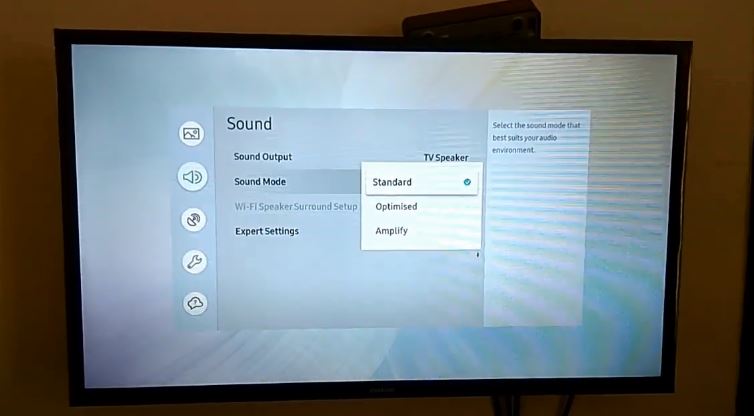
Многие покупая телевизор Samsung не уделяют внимание настройкам звука. Но это важно, правильная настройка значительно может улучшить качество звука вашего телевизора. Если звук настроен не правильно, некоторые телеканалы могут иметь слабый звук, речь актеров может быть неразборчива. Для правильной настройки существует несколько параметров в настройках телевизора. Я расскажу о настройках звука в телевизоре.
Параметры звука в телевизоре Samsung обзор настроек
Наименование настроек и их количество может изменяться в зависимости от модели телевизора. Но основные настройки я перечислю ниже, а также расскажу, что они означают.
Режим звука значение

Режим звука
Режим звука означает следующее, вы можете выбрать настройки которые подходят именно вам. Телевизор имеет встроенные программы выполняющих функции эквалайзера, телевизор корректирует звук учитывая настройки. В этом режиме доступны следующие настройки звука.
Примечание: настройки отличаются в зависимости от модели телевизора
- Стандартный: в этом режиме телевизор не корректирует звук, звук воспроизводится так как он был передан без коррекции. Этот режим можно выбрать если вы смотрите видео с изначально качественным звуком. Но я не использую этот режим.
- Кино: В этом режиме, уменьшаются фоновые эффекты, это делается путем уменьшения высоких частот и усиления средних. В таком режиме более комфортно смотреть фильмы. Я устанавливаю этот режим.
- Оптимизировано: отдельные эффекты более мощные, а звуки более объемные.Эта настройка пришла на смену режиму Кино. Рекомендуется к использованию.
- Усиление: усиление средних и высоких тонов звука. Применяется при очень плохом качестве звука.
Выход звука в телевизоре Samsung значение
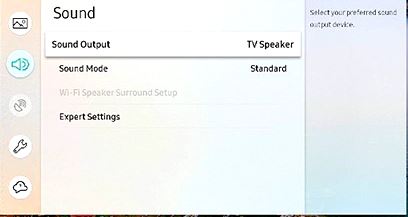
Выход звука в телевизоре Samsung
Эта настройка определяет как будет выводиться звук в вашем телевизоре. На динамики телевизора или внешнюю акустику. Некоторых моделях телевизора можно выбрать тип установки телевизора. На подставке или на стене.
WiFi выход звука в телевизоре Samsung значение
Эта настройка будет активна если ваш телевизор поддерживает подключение внешней акустики по WiFi. Телевизор должен уметь переключаться в точку доступа WiFi и передавать контент на колонки. Доступно не во всех моделях телевизоров.
Экспертные настройки выхода звука в телевизоре Samsung значение
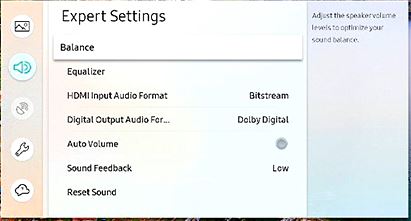
Экспертные настройки
Эта настройка позволяет дополнительно настраивать выход звука, а также изменять параметры вывода звука на внешние источники. Доступны настройки.
Баланс: усиление звука из правого или левого динамика.
Рекомендованные настройки звука в телевизоре Samsung (используются динамики телевизора)
Я рекомендую установить следующие параметры (используются динамики телевизора):
- Режим звука — кино или оптимизировано
- Выход звука — динамики телевизора, если доступно выбирайте тип установки телевизора.
- Экспертные настройки — авто

report this ad

Просмотр ТВ-шоу и фильмов на телевизоре HD или 4K Ultra HD выглядит великолепно, но обычно звучит не так хорошо. Иногда музыка и / или звуковые эффекты громче, чем голоса. Продолжайте читать, чтобы узнать, как усилить диалог по телевизору.
Почему вы не можете услышать диалог по телевизору
Диалог лучше всего описать как традиционный разговор между людьми, тогда как в бытовой электронике диалог обычно относится к диалоговому окну на экране компьютера или голосам, воспроизводимым через телевизионную или домашнюю аудиосистему, как описано ниже.
Микширование звука
Оригинальные звуковые миксы для фильмов предназначены для прослушивания в кинотеатре, а не в домашних условиях. Поскольку акустика кинотеатра различна, баланс между диалогом, музыкой и звуковыми эффектами не всегда хорошо подходит для домашнего просмотра.
Крупные студии пытаются настроить это для потоковой передачи, DVD, Blu-ray или Ultra HD Blu-ray дисков, но некоторые студии просто передают оригинальный театральный микс. Это часто приводит к диалогу низкой громкости и другим несоответствиям.
Тонкие Шкафы
В современных тонких телевизорах недостаточно места для размещения динамиков адекватного размера или динамиков, которые достаточно вибрируют воздухом для получения хорошего качества звука.

Сжатие динамического диапазона для спасения
Из-за различий в слуховых способностях нет единого точного решения для улучшения голоса в телевизоре, но наиболее распространенным методом, используемым для обеспечения более ровного баланса голоса, является сжатие динамического диапазона .
Сжатие динамического диапазона снижает громкие звуки (музыка и звуковые эффекты) и повышает более мягкие звуки (вокал и диалог), что означает, что все звуки находятся на одинаковом уровне, поэтому их можно слышать более комфортно как при нормальной, так и при низкой громкости.
В зависимости от марки / модели телевизора или другого устройства, сжатие динамического диапазона называется несколькими именами:
- DRC (управление динамическим диапазоном)
- Улучшение речи или диалога
- Выравнивание громкости
- Чистый голос (LG)
- Dolby Volume (Dolby Labs)
- Audyssey Dynamic Volume (Одиссей)
- Уменьшить громкие звуки (Apple)
- Студия Звук и ТруВолюм (DTS) и т.д …
Настройки Диалога ТВ
Элементы управления настройками голоса для каждого телевизора немного отличаются. Ниже приведены некоторые из наиболее распространенных телевизоров и способы управления настройками голосового диалога.
Шаги для усиления голоса или диалога различаются у разных производителей, а используемые термины, как указано выше, могут отличаться. Обратитесь к руководству пользователя для вашего конкретного телевизора или устройства за подробностями, если оно не соответствует шагам и иллюстрациям ниже.
Телевизоры LG
Clear Voice для телевизоров LG делает голоса более четкими. Вы можете включить его и позволить ему автоматически управлять уровнем звука, но если у вас есть Clear Voice версий II или III, вы можете отрегулировать акцентирование голоса вверх или вниз на шесть позиций.

Чтобы добраться до настроек Clear Voice, перейдите на главную страницу > Настройки > Звук > Звук Режим Настройка > Режим звука > Clear Voice (II или III).
Року телевизоры
На телевизоре Roku перейдите в Меню параметров > Режим звука > Речь

Телевизоры Samsung
Параметры настройки звука телевизора Samsung различаются в зависимости от года и модели.
Одна из опций, которую может предложить телевизор Samsung, — это Clear Voice (не то же самое, что версия LG), которая повышает уровень голоса и снижает уровень фонового звука.


Телевизоры Sony (и проигрыватели DVD / Blu-ray / Ultra HD Blu-ray)
Поскольку аудиоисточники Dolby являются основным источником неправильного баланса голоса и звуковых эффектов, настройки динамического диапазона Sony специально предназначены для этого.
Могут быть некоторые вариации в точных шагах, но общие шаги описаны ниже.
Vizio Телевизоры
Телевизоры Vizio предлагают настройку уровня громкости, которая может помочь. Кроме того, если телевизор имеет настройку объемного звучания, выключение может обеспечить лучший баланс между голосами и остальным звуком.
Некоторые телевизионные бренды / модели могут также предоставлять настройку диалога или новостей для улучшения уровня голоса. Попробуйте эти настройки, чтобы сделать голоса более четкими.
Параметры диалога управления на внешних источниках
Возможно, вы сможете слышать диалоги и голоса из программ, которые вы принимаете через антенну, и из встроенных потоковых приложений (если у вас есть Smart TV ), но иногда вам будет трудно слышать голоса и диалоги с внешних устройств, подключенных к вашему телевизору, таких как DVD / Blu-Ray плеер или медиа-стример.
DVD / Blu-Ray / Ultra HD Blu-Ray плееры
Некоторые проигрыватели Blu-ray / DVD имеют настройку Dialog Enhancement или Dynamic Range Control (DRC) . Вот пример того, что искать в меню настройки звука или звука проигрывателя.

Apple TV

Amazon Fire TV
Опции Amazon Fire TV основаны на том факте, что прием объемного сигнала Dolby Digital не всегда хорошо транслируется при микшировании на стереодинамики на телевизоре, что приводит к мягким голосам.

Чтобы найти возможное решение, перейдите на Главный экран > Настройки > Дисплей и звуки > Аудио > Выход Dolby Digital > Dolby Digital или Dolby Digital Plus (Выкл.) .
Chromecast
Если у вас возникают проблемы со слухом при потоковой передаче контента из Chromecast , для этого нет настроек, поэтому вам придется зависеть от настроек звука вашего телевизора.
Если к вашему телевизору подключены другие источники, такие как TIVO, кабель или спутниковая приставка, проверьте вашу конкретную модель, чтобы узнать, есть ли настройки аудио, которые могут помочь. В противном случае, как и в Chromecast, вам придется использовать настройки, доступные на вашем телевизоре.
Управление диалогом по решениям внешней звуковой системы
Другим вариантом улучшения диалога является подключение телевизора к внешнему усиленному динамику, звуковой панели или настройке домашнего кинотеатра / динамика.
Разъяснение голоса
Очищающий Speaker Voice является примером внешнего устройства , которое усиливает диалоговые и голосовые частоты для тех , у кого есть проблемы со слухом. Беспроводной передатчик подключается к телевизору (или кабельному блоку, спутниковому блоку, DVD-проигрывателю или Blu-ray Disc-проигрывателю), оснащенному аналоговым или цифровым оптическим выходным соединением.
Передатчик отправляет беспроводной аудиосигнал на динамик, который можно разместить рядом с местом для сидения, чтобы лучше слышать телевизор, или рядом с устройством-источником, используя динамик или подключив наушники.

Звуковые Бары
Вот два примера:
ZVOX Audio : Звуковые панели Zvox Audio включают технологию Accuvoice. Кнопка включения / выключения Accuvoice имеется на всех пультах дистанционного управления ZVOX Audio. Предусмотрены и другие настройки звука, такие как выходное выравнивание и режим объемного звучания.
В зависимости от модели звуковой панели / базы ZVOX функция Accuvoice может обеспечивать от двух до шести уровней усиления голоса.

SONOS: Playos, PlayBase и Beam Sonos имеют настройки улучшения речи и ночного звука.
- Улучшение речи : усиление звуковых частот, связанных с диалогом.
- Ночной звук : делает диалоги четким, одновременно уменьшая интенсивность громких звуков при прослушивании на низкой громкости.

Домашние кинотеатры
Если ваш телевизор и устройства-источники подключены к настройке ресивера / динамика домашнего кинотеатра , это обеспечивает настройки, позволяющие настроить уровни звука каждого динамика. Это означает, что вы можете регулировать громкость центрального канала отдельно от других динамиков, чтобы голоса и диалоги были более четкими.
После того, как уровни звука для каждого канала на ресивере домашнего кинотеатра установлены, при использовании основного регулятора громкости эти взаимосвязи уровней сохраняются, поэтому вам не нужно постоянно сбрасывать уровни.

Звуковые панели, которые включают в себя центральный канал и внешние динамики объемного звучания, такие как несколько из Vizio , могут предоставлять настройки уровня звука, аналогичные ресиверу для домашнего кинотеатра.
Одна из довольно частых жалоб о том, как раздражает нас, когда рекламные ролики значительно громче, чем громкость программы в которой показывается реклама.
Т.к. недовольных становится всё больше мы решили создать небольшой гаджет, который позволит решить проблему. Устройство автоматически уменьшает громкость телевизора, когда звук становится слишком громким. Оно может быть запрограммирован для работы на любом устройстве, которое использует ИК-пульт дистанционного управления.

Шаг 1: Компоненты и инструменты
Инструменты и материалы:
- паяльник
- припой
- макетная плата
- провода-перемычки

- 1x 16x2 ЖК-экран
- 1x Arduino Nano (или аналог)
- 3x 12-ти миллиметровые кнопки
- 1x Электретный микрофон. Например, Adafruit или Sparkfun:
- 1x Потенциометр
- 1x PN2222 транзистор
- 1x TSOP38238 ИК-ресивер (приемник)
- 1x ИК-светодиод
- 1x резистор 100 Ом
- 1x 220 Ом резистор
Шаг 2: Собираем схему




Т.к. мы всегда хотим, чтобы всё выглядело красиво, мы решили изготовить печатную плату профессионально. Использовали Eagle для создания схемы и платы. Ниже приводим краткий обзор распиновки:
Файлы проекта (схематическое изображение электронной схемы и т.п.) в нескольких стандартных форматах можно скачать ниже. Например, файлы BRD можно просматривать в программе Cadence Allegro Free Physical Viewer, предоставленной бесплатно на веб-сайте Cadence.
Шаг 3: Код для Arduino
Действие устройства мы опишем на следующем шаге. Код для загрузки в нашу Arduino и архив с дополнительными файлами вы найдете ниже.
Шаг 4: Как использовать устройство
Идеи для тяжелой части кода были фактически заимствованы из других проектов, которые мы нашли в Интернете. Мы использовали ИК-библиотеку для декодирования сигналов ТВ-пульта и для повторения сигнала на телевизоре. Также заимствовали другие фрагменты кода для точного измерения опорного напряжения АЦП Arduino, т.к. даже небольшие ошибки создали бы большую разницу в показаниях громкости микрофона. Если у вас есть идеи по улучшению кода - оставляйте комментарии в нашей группе ВКонтакте, т.к. наш код прошел череду проб и ошибок.
Вся эта информация хранится в EEPROM, так что система запоминает ваши пресеты (предварительные установки), даже когда вы отключите ее от сети. В качестве другого теста на чувствительность, Arduino будет посылать команду -Volume каждый раз, когда она запускается. Таким образом, вы можете просто нажать кнопку сброса Arduino, чтобы проверить, работает ли устройство.
Шаг 5: Собираем всё вместе
Как только мы убедились, что всё работает, мы заказали печатную плату, а затем припаял все к ней. Мы также использовал лазерные резаки, чтобы сделать небольшую коробку из ДСП для нашего устройства, но это дополнительные шаги, в которых нет прямой необходимости.
Шаг 6: Итоговое видео
Пример уменьшения громкости можно увидеть на данном видео фрагменте:
Шаг 7: Ошибки
Мы добавили этот дополнительный шаг в качестве приложения. Поскольку это был наш первый опыт в использовании Eagle и создания платы - в итоге сделали пару ошибок.
Во-первых: поскольку мы использовали клон Arduino Nano, у печатной платы на самом деле есть четыре дополнительных контакта для контроллера. Тем не менее, плата будет работать, если вы припаиваете контроллер к правильным контактам. Второе: потенциометр, поставляемый с жидкокристаллическим дисплеем, не соответствует тому, который мы использовали для проектирования платы.
Есть также несколько вещей, которые мы будем делать по-другому в будущем. Во-первых, если бы мы использовали ЖК-дисплей с подсветкой, мы бы добавили способ отключить питание ЖК-дисплея после того, как экран не был обновлен некоторое время, чтобы сэкономить электроэнергию. Во-вторых, вы можете реально удалить или уменьшить резистор 100 Ом перед ИК-светодиодом, чтобы сделать его ярче, поскольку светодиод работает только короткие промежутки времени. Однако еще предстоит проверить это. Также рекомендуем использовать микрофон с регулируемым усилением. Мы использовали микрофон Sparkfun, а он не так чувствителен, как хотелось бы.
Читайте также:


